Sorunu çözmek için MS Office'i yeniden yükleyin veya bilgisayarınızda virüs taraması yapın
- Word, belge bozuk olduğunda veya bazı okunamayan içeriğe sahip olduğunda okunamayan içerik hatası buldu.
- Word belgesi doğru biçimlendirilmemişse de tetiklenebilir.
- Word belgesini onararak veya belgenin engellemesini kaldırarak düzeltebilirsiniz.
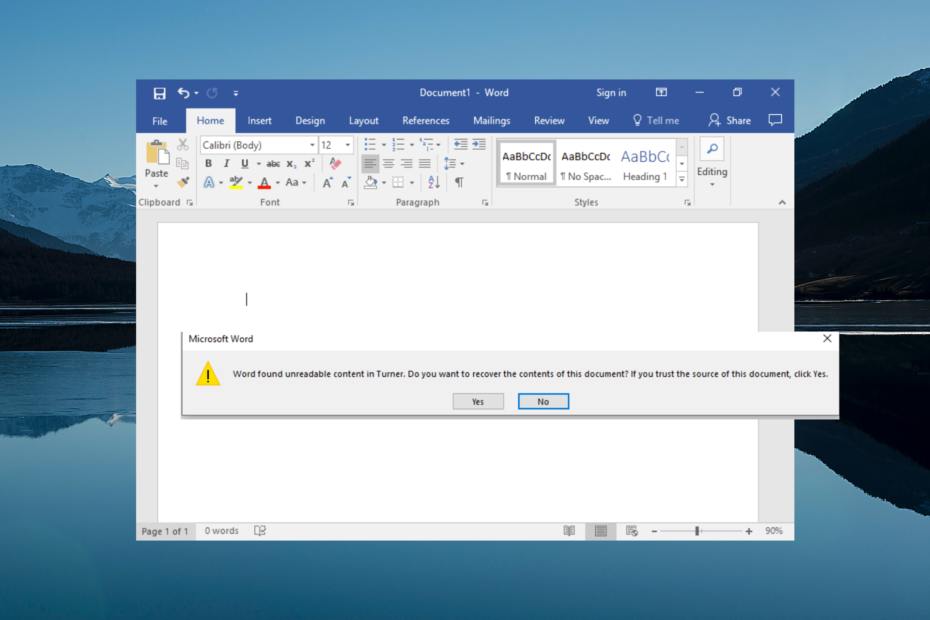
Bozulmuş Word belgelerinizden hiçbirini kaybetmeyin. Bu araç ciddi şekilde bozuk veya hasarlı .doc veya .docx dosyalarını onarın ve alın dosyalar ve bittiğinde tam bir rapor sunar. Şunları yapmak için kullanacaksınız:
- Tüm bozuk .doc ve .docx dosyalarını düzeltin Word 2007'ye kadar dosyalar
- Yazı tiplerini, metni, üstbilgileri, altbilgileri ve bir Word belgesinin içerdiği her şeyi onarın
- Orijinal içeriğinizi onarılan dosyalardan ilk haliyle geri alın
Word Dosyası Onarım Aracı
alıyor musun Word okunamayan içerik buldu hata mesajı? Cevabınız evet ise, o zaman yalnız değilsiniz. Birkaç kullanıcı okunaksız bulunan Word'ü çözmek için çözümler arıyor
içerik hata mesajı. Kullanıcılar hiçbir seçeneğin sorunu çözmediğini bile söylediler.Neyse ki, bu kılavuzda hatayı çözmenize yardımcı olacak bir dizi çözüm var. Ayrıca ilk etapta Word found unreadable content hata mesajı ile neden karşılaştığınızı da açıklayacağız. Öyleyse hemen konuya girelim.
Neden Word okunamaz içerik bulundu hata mesajını alıyorum?
Dikkatli araştırmamızın ardından, biraz araştırma yaptık ve bu ürünle karşılaşmanızın en yaygın nedenlerini bulduk. Word okunamayan içerik buldu hata mesajı.
- Dosya bozuk veya hasarlı: MS Word'de açmaya çalıştığınız dosya bozuk veya zarar görmüşse bu hatayla karşılaşırsınız.
- Doküman düzgün kapatılmadı: Beklenmedik bir şekilde PC'nin kapatılması veya belgenin kapatılması, belgenin düzgün biçimlendirilmeden kaydedilmesine neden olur.
- Bilgisayarınıza Virüs bulaşmış: Virüs veya kötü amaçlı yazılım yalnızca tüm dosyalarınızı bozmakla kalmaz, aynı zamanda sistem dosyalarını da bozabilir ve onları okunamaz hale getirebilir.
- Belge düzgün dönüştürülmedi: Belgeyi başka bir formata dönüştürmeye çalıştıysanız, bu hata mesajını alırsınız.
Word okunamayan içerik bulundu hata mesajını nasıl düzeltebilirim?
- Neden Word okunamaz içerik bulundu hata mesajını alıyorum?
- Word okunamayan içerik bulundu hata mesajını nasıl düzeltebilirim?
- 1. Word dosyasını onarın
- 2. Metni Herhangi Bir Dosyadan Kurtar seçeneğini kullanın
- 3. Belgenin engellemesini kaldır
- 4. Microsoft Office'i yeniden yükleyin
- 5. PC'de virüs taraması yapın
1. Word dosyasını onarın
- Öğle yemeği Microsoft Word.
- bir aç yeni kelime dosyası.
- Tıklamak Dosya.

- Seçme Açık.

- Tıkla Araştır düğme ve sorunlu Word dosyasını seçin.

- itibaren Aletler açılır menüyü seçin Aç ve Onar seçenek.
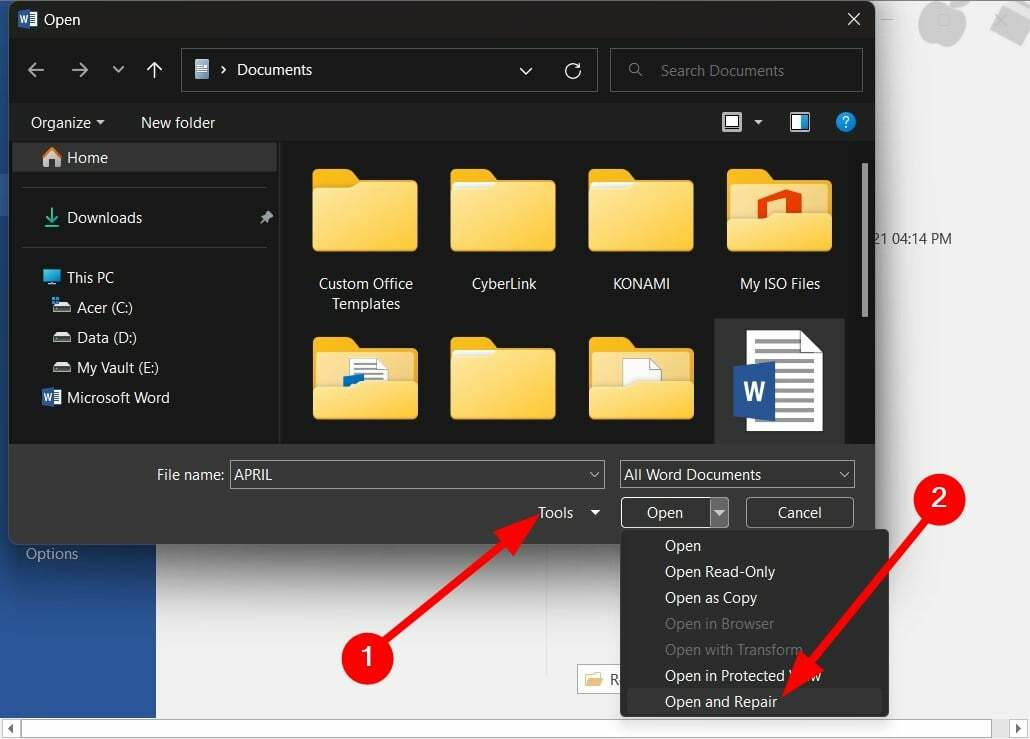
- Sorunlu Word dosyası onarılacak ve açabilirsiniz.
Aşağıda gösterildiği gibi Aç ve Onar seçeneği, birkaç kullanıcının Word okunamayan içerik buldu hatasını düzeltmesine yardımcı olmuştur. Bu, belgeyle ilgili sorunları giderir.
- Windows 11 için Word: Ücretsiz Olarak Nasıl İndirilir?
- Kullanıcının Erişim Ayrıcalıkları Yok: Bu Hata Nasıl Düzeltilir?
2. Metni Herhangi Bir Dosyadan Kurtar seçeneğini kullanın
- Açık Microsoft Word.
- bir aç yeni kelime dosyası.
- Tıklamak Dosya.

- Seçme Açık.

- Tıkla Araştır düğme ve sorunlu Word dosyasını seçin.

- Genişletin Tüm Word Belgeleri açılır menüsünden Metni Kurtar'ı seçin. herhangi bir dosya seçenek.
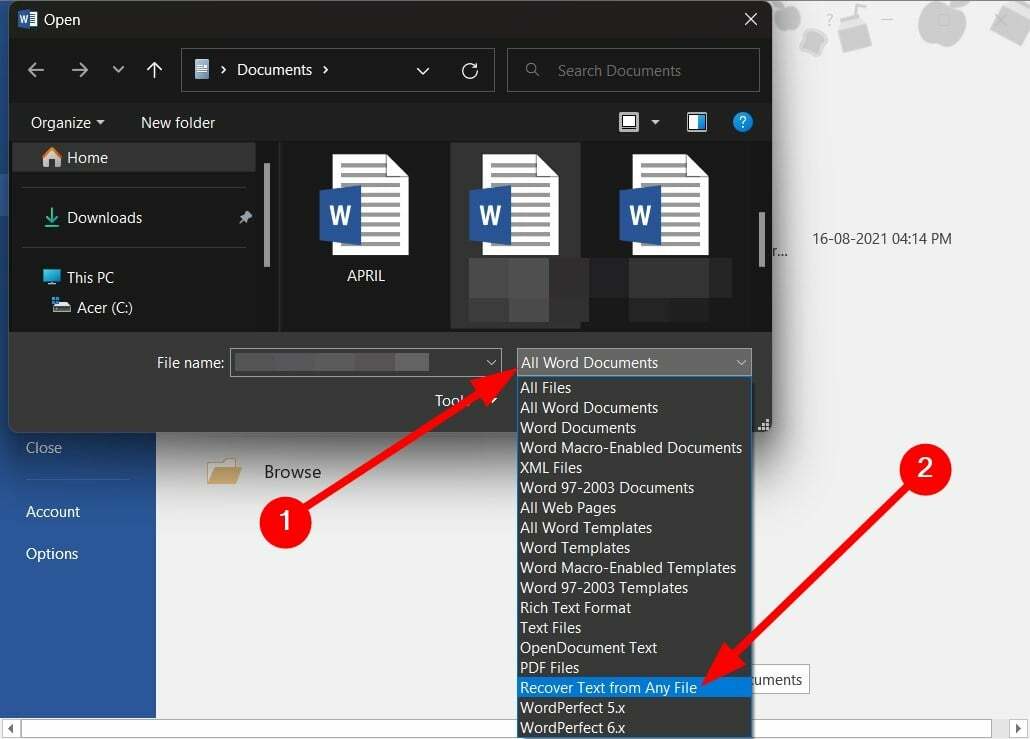
- Tıklamak Açık.
- Hasarlı dosyanın açılması biraz zaman alacaktır.
3. Belgenin engellemesini kaldır
- Açık Dosya Gezgini basarak Kazanç + e anahtarlar.
- bulun Kelime dosyası.
- Sağ tık Word dosyasında.
- Seçme Özellikler.
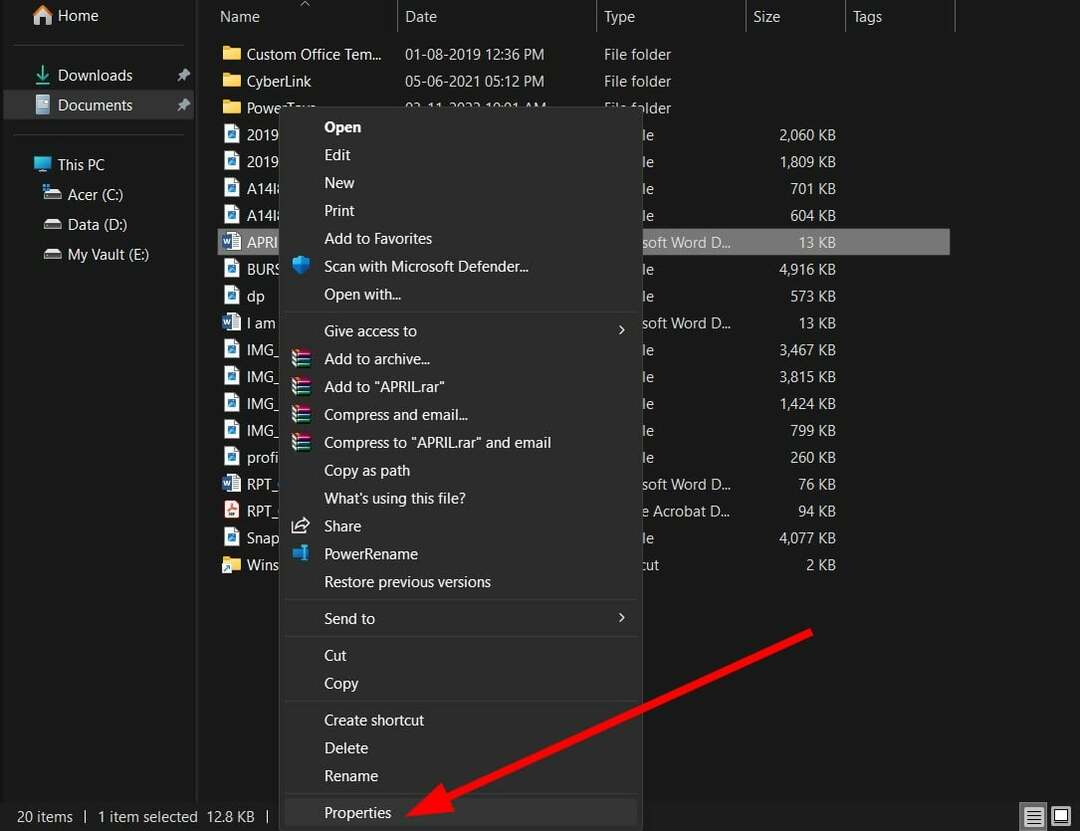
- işaretini kaldırın Sadece oku kutu.
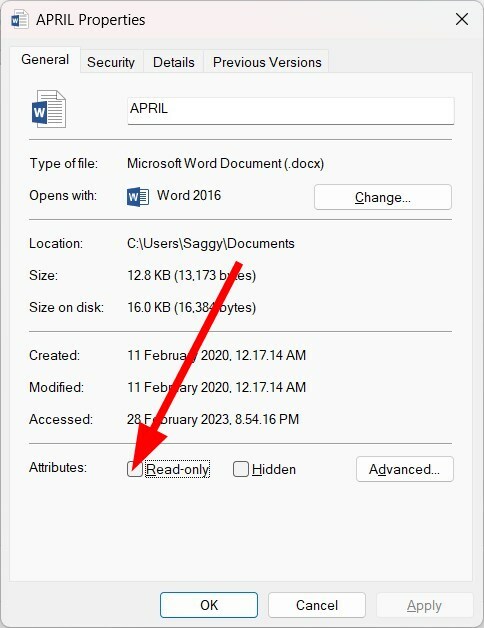
- Tıklamak Uygula Ve TAMAM.
- Aç Kelime dosyası ve bunun sorunu çözüp çözmediğini kontrol edin.
4. Microsoft Office'i yeniden yükleyin
- Aç Başlangıç menüye basarak Kazanç anahtar.
- Açık Kontrol Paneli.

- Tıklamak Programlar ve Özellikler.
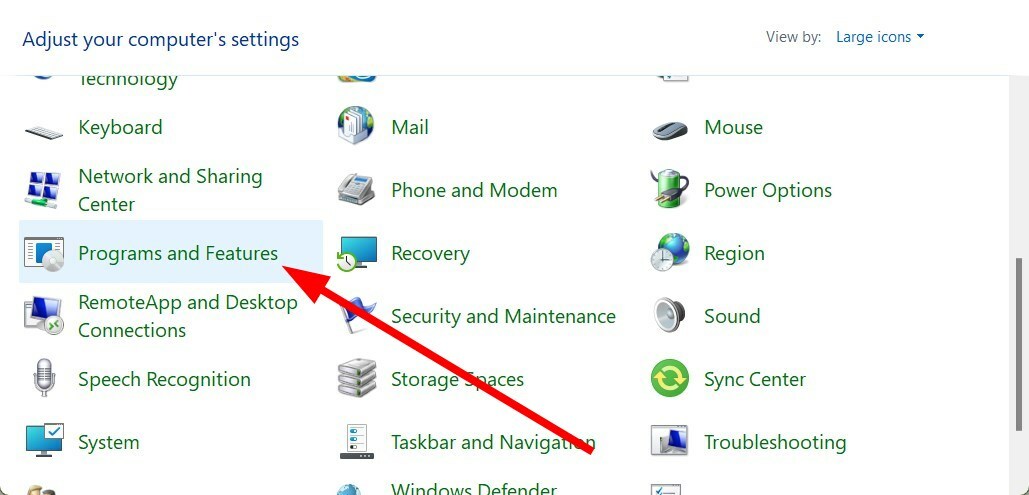
- Seçme Microsoft Office ve tıklayın Kaldır üstteki düğme.

- için ekrandaki adımları izleyin. MS Office'i kaldır PC'nizden.
- Tekrar başlat senin bilgisayarın.
- çalıştır MS Office EXE'si Ve düzenlemek uygulama.
- Word belgesini aç ve bunun sorunu çözüp çözmediğini kontrol edin.
Muhtemelen kritik MS Office dosyalarından bazıları eksiktir, bu nedenle Word okunamayan içerik buldu hata mesajı.
Böyle bir durumda, en iyi bahis paketin tamamını yeniden yüklemek ve yeniden yükledikten sonra yükleme işlemini kesintiye uğratmayacağınızdan emin olmaktır. Ardından, sorunlu Word dosyasını açabilir ve bunun sorunu çözüp çözmediğini kontrol edebilirsiniz.
5. PC'de virüs taraması yapın
- Aç Başlangıç menüye basarak Kazanç anahtar.
- Açık Windows Güvenliği.

- Tıklamak Virüs ve tehdit koruması.

- Tıklamak Hızlı tarama.

- İşlemin tamamlanmasını bekleyin ve istenen çözümü uygula PC'nizden virüsü kaldırmak için.
- Tıklamak Tarama seçenekleri ve seç Tam tarama daha derin bir PC taraması için.

Yerleşik kullanabilirsiniz Windows Güvenlik aracı PC'nizi hızlı bir şekilde virüslere karşı taramak için. Ancak, genellikle bu, özel bir üçüncü taraf virüsten koruma aracı kadar etkili değildir.
Uzman ipucu:
SPONSORLU
Özellikle bozuk depolar veya eksik Windows dosyaları söz konusu olduğunda, bazı bilgisayar sorunlarının üstesinden gelmek zordur. Bir hatayı düzeltmekte sorun yaşıyorsanız, sisteminiz kısmen bozuk olabilir.
Makinenizi tarayacak ve hatanın ne olduğunu belirleyecek bir araç olan Restoro'yu kurmanızı öneririz.
buraya tıklayın indirmek ve onarmaya başlamak için.
Böyle bir durumda, listeleyen rehberimize bakmanızı öneririz. en iyi antivirüs araçlarından bazıları Windows PC'nizde kullanabilirsiniz.
Daha fazla desteğe ihtiyacınız varsa, güvenle seçim yapmanızı öneririz. ESET İnternet Güvenliği piyasadaki en etkili veri ve dosya güvenliğini elde etmek için.
Bu rehberde bizden bu kadar. Ancak, yaşıyorsanız MS Office çalıştırma sorunları PC'nizde veya herhangi bir ofis ürününde, sorunu çözmek için bazı pratik çözümlerin listelendiği kılavuzumuza göz atmalısınız.
Nasıl yapılacağını açıkça açıklayan bir rehberimiz var. Word belgenizi parolayla koruyun. nasıl yapıldığını öğrenmek isteyenler için Excel hücresine resim ekleme, kılavuzumuza bakın.
Bir Word belgesi açarsanız ve boş bir belgeden başka bir şey göstermiyor, sorunu çözmek için uygulayabileceğiniz bazı çözümler.
Birkaç kullanıcı karşılaştığını bildirdi Microsoft Office hata kodu 30204-44. Ancak, kullanıcıların sorunu çözmesine yardımcı olan bazı çözümlerden bahseden kılavuzumuza göz atarak sorunu hızlı bir şekilde çözebilirsiniz.
Microsoft Office 365 kullanıyorsanız ve nasıl yapılacağını öğrenmek istiyorsanız Önerilen Belgeler listesini kaldır ana ekranda gösterilmesinden, rehberimize göz atabilirsiniz.
Aşağıdaki yorumlarda, yukarıdaki çözümlerden hangisinin sorunu çözmenize yardımcı olduğunu bize bildirmekten çekinmeyin. Word okunamayan içerik buldu hata mesajı.
Hâlâ sorun mu yaşıyorsunuz? Bunları bu araçla düzeltin:
SPONSORLU
Yukarıdaki öneriler sorununuzu çözmediyse, bilgisayarınızda daha derin Windows sorunları olabilir. Öneririz bu PC Onarım aracını indirme (TrustPilot.com'da Harika olarak derecelendirildi) bunları kolayca ele almak için. Kurulumdan sonra, sadece tıklayın Taramayı Başlat düğmesine ve ardından düğmesine basın Hepsini tamir et.


